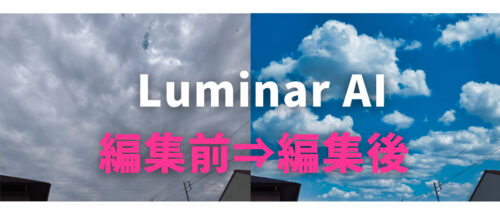ブログやInstagramに掲載する画像ってオリジナルの写真のほうがいいよね。
でも、自分で編集するのって結構大変。

それなら、Luminar AIを使えば簡単に作れるよ。
それもかなり質がいい。
今回、ご紹介する画像編集ソフトがこちら
【Skylum】画像編集ソフト
「Luminar AI」 ![]()
Luminar AIのココがおすすめ!
✅約12秒で編集完了
✅多彩なテンプレート
使ってみると、本当に簡単で早くて質が高いと感じました。
ブログやインスタ、ツイッターなどでの写真を投稿する際に本当に便利です。
AI(人工知能)の技術で、手間や時間を省くことができる画像編集ソフトと言えます。
本記事が画像編集ソフトを購入される際の参考となれれば幸いです。
Luminar AIとは「機能や特徴は?」
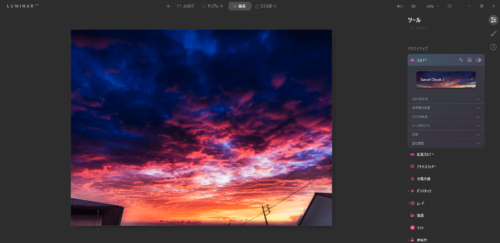
Luminar AIとは
そもそもLuminar AIとは、どのような画像編集ソフトなのかを簡単にご紹介しておきます。
Luminar AIは、AIを駆使した画像編集ソフトで、「AI写真編集。より速く。目覚ましく。」というキャッチコピーが売りとなっています。
テンプレートの種類が豊富で、様々なシーンを美しく変換することができます。
サブスクリプションサービスのように月額制ではく、1度購入するだけで一生利用できる買い切りのサービスなので、とってもお得。
もちろん、テンプレートを増やしたい場合は、課金となります。
ですが、元々のテンプレート数が多いので、かなりコスパは高い。
機能・特徴
Luminar AIの機能や特徴についてみていきましょう。
・プラグインや拡張機能として
こちらのとくにおすすめの機能を2つご紹介します。
多彩なテンプレート
テンプレート数が豊富ですが、どのような場面で利用できるのか?
・ボディAI
被写体の体型をリアルにスリムボディやぽっちゃりボディに。
・アイリスAI
瞳の色を変えたり、瞳に光を当てたり、大きくできたり。
・フェイスAI
顔だけを認識し色白、細っそりに。唇だけの赤みを増したり、歯だけを白くすることも。
・スキンAI
肌部分だけを認識し、肌荒れやテカリを低減できる。
・スカイAI
画像内の空を自動認識し、より自然な曇や青空、夕焼けに。
・アトモスフィアAI
谷、丘、木々などの位置関係を自動的に認識し、霧やかすみを奥行きを持たせながらリアルに追加。
・構図AI
三分割法のような写真構図の黄金律に基づいた最良のフレーミングを提案。 パースペクティブや水平もワンクリックで自動修正。
![]()
プラグインや拡張機能として
Luminar AIは、もちろん単体でご使用することができます。
さらに、Adobe Lightroom ClassicやPhotoshopのプラグイン、Apple Photoの拡張機能としても利用することが可能。
掛け合わせることで、さらにオリジナリティー溢れる画像を作成することができます。
【Luminar AI レビュー】実際に編集してみた結果
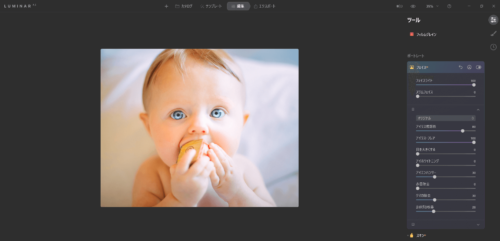
Luminar AIを実際に使ってみて、特にすごいと思った技術を2点ご紹介します。
・表情を美しくキレイに
この編集を本当に12秒でできるのかどうかも試したところ、マジで12秒以内で完了します。
PCのスペックにもよるのかもしれませんが、私が使用しているHPのパソコンでは、ほぼ全ての編集を12秒以内に完了することができました。
天気を自由自在に操れる「スカイAI」

この写真が実際に私が撮影した空の写真です。
なんとも言えない微妙な写真。
この一枚が、ボタン一つで劇的に変化しました。

驚きですよね。
ですが、これが現実です。
右上にいる鳥、下側の屋根や電線を見たら同じ写真だと分かるでしょう。
さらに、いろんな編集を試してみました。

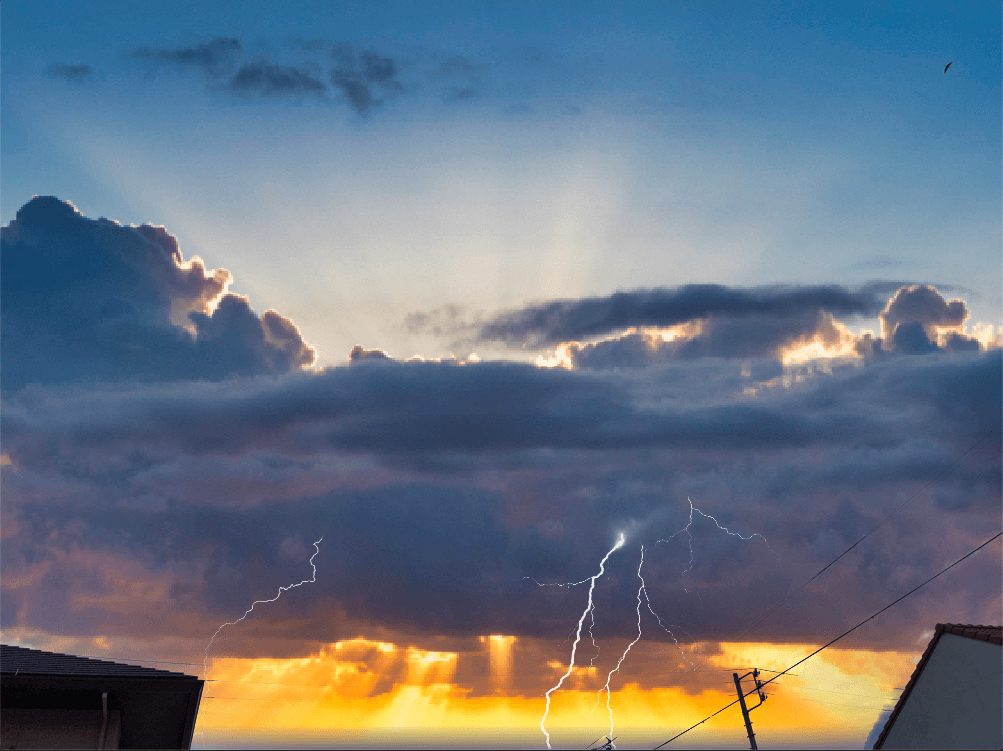

太陽や雷なんかも作りあげることができます。
ちょっと悪ふざけしながら作成してみたのですが、本当にすごい。
しっかりと空を認識し、その部分だけを変換できている。
思い出の1枚を撮る際に、もしも天気が悪かったとしても編集でなんとかすることができます。
また、ブログやInstagramに掲載する画像を自分好みに編集することができる点も非常にうれしい。
表情を美しくキレイに
表情の編集もめちゃくちゃ簡単で鮮明に編集することができます。

こちらの写真を徐々に変化していくので、覚えておいてください。

まずは、顔にライトを当てた編集になります。
とても明るく、はっきりと表情が分かる。
顔だけと言うより、写真全体が少し明るくなった感じになりました。

次に顔のラインに注目してください。
顔がスリムになったのがお分かりいただけるでしょうか。
そう、顔面を細くすることもできちゃいます。

最後に瞳に注目してください。
目だけを明るくする編集もあります。
外観や人の表情などをこんなにも変化させることができます。
そして、それが自然に見え、違和感が少ない。
ちなみに、今回紹介した編集以上にたくさんのことができます。
これが買い切りで、永遠に使えるのは本当にコスパ最強と言える。
記念写真にも使えるので、写真家やインスタグラマー、ブロガー以外の人でもとても便利なツールだと思います。
Luminar AIのメリット
Luminar AIを実際に使ってみて感じたメリットがこちら
・編集種類が豊富
・安い
それぞれデメリットについてみていきましょう。
ボタン一つで編集できる
編集作業で一番ストレスとなることが、時間がかかったり、手間がかかったりすることです。
それがボタン一つで編集が簡単にできるという最高のメリットがLuminar AIは備えている。
大まかな背景はボタンを押すだけで、強弱はスライドで可能。
とにかくめちゃくちゃ簡単です。
![]()
編集種類が豊富
編集できる範囲が広いのも嬉しいメリットの一つ。
体の一部である顔や瞳、口、肌など。
空の景色については青空、曇り、夕焼け、太陽の光、虹など。
その他にもたくさんあり過ぎて、伝えられないくらいです。
安い
これだけの編集技術と編集内容で買い切りの価格は非常にありがたい。
毎日のように画像を編集される方ならサブスクリプションでもいいように感じますが、皆さんそうではありません。
一番安いプランで1万円を切ります。
これが永続ライセンスなんですから。
マジでコスパ最強です。
※細かな料金プランは後ほど解説しています。
Luminar AIのデメリット
Luminar AIを実際に使ってみて感じたデメリットがこちら
・スマホ、タブレットは非対応
それぞれデメリットについてみていきましょう。
テキストは挿入できない
Luminar AIではテキスト入力をすることができません。
なので、アイキャッチ画像、サムネイルなどを作成しようと思うと、Luminar AI単体では難しいです。
対策としては、Photoshopのプラグインとして利用したり、編集した画像を無料のcanvaで文字を挿入したりする必要があります。
スマホ、タブレットは非対応
空いた時間に画像編集をしたいという方には少し不便で、スマホやタブレットではLuminar AIがご利用できません。
これはちょっと残念ですが、料金的にすこし難しいのか。
もしくは、対応準備中なのか。
個人的には、今後スマホやタブレットで使用できると期待しています。
【料金プラン】Luminar AIの価格は3つのプランから選べる
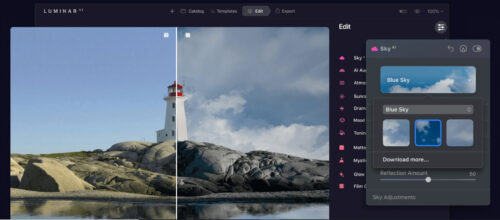
Luminar AIは、3つの料金プランを用意しています。
・エキスパート
・グルー
順に価格としては、高くなっていきます。
それぞれどのような違いがあるのかを解説していきましょう。
マスター
・最安価格
・永続ライセンス
・30日間返金保証
・毎日24時間技術サポート
エキスパート(一番人気!!)
・永続ライセンス
・30日間返金保証
・毎日24時間技術サポート
・ルミナーAIとオーロラHDRの両刀使いで写真編集を細部までコントロール
・Ev Tchebotarev制作のテンプレートを無料で入手
・Aurora HDR
(Quantum HDR画像処理エンジンにより最適化されたAIが、HDRノイズ除去、HDRスマートストラクチャ、HDR明瞭度調整などの機能をサポート) ![]()
グルー
・永続ライセンス
・30日間返金保証
・毎日24時間技術サポート
・ルミナーAIとオーロラHDR(限定アイテムも)
・Ev Tchebotarev制作のテンプレートを無料で入手
・Aurora HDR
・ルミナーXメンバーシップの年間サブスクリプション
【まとめ】Luminar AI「コスパ最高のAI画像編集ソフトでした」
画像編集ソフト Luminar AI
・テンプレートのバリエーションが豊富
・編集が簡単で速い
・安い
写真家からブロガー、インスタグラマー、一般の方までのあらゆる人に役立つ画像編集ソフトだと感じました。
まだまだ伝えられていない魅力がいっぱいですが、ぜひ試してみてください。
もしも、気に入らなかったら30日以内なら返金してもらえます。
以上、家電男児でした。
最後までご閲覧いただきありがとうございました。